vegas界面 基本操作
- 格式:doc
- 大小:129.50 KB
- 文档页数:1
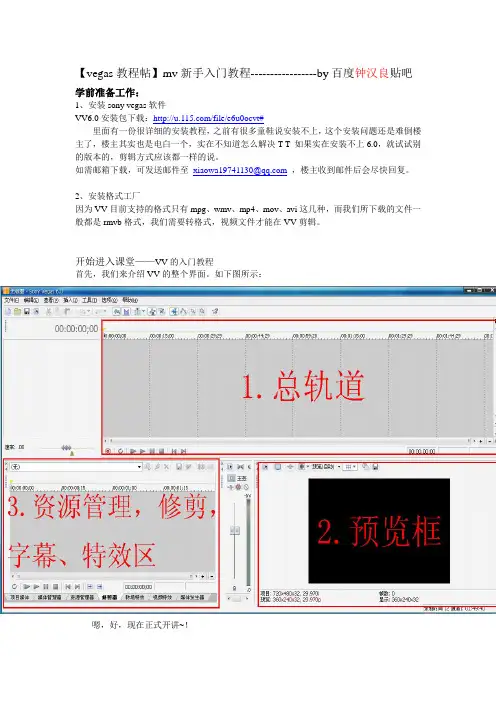
【vegas教程帖】mv新手入门教程-----------------by百度钟汉良贴吧学前准备工作:1、安装sony vegas软件VV6.0安装包下载:/file/e6u0ocvt#里面有一份很详细的安装教程,之前有很多童鞋说安装不上,这个安装问题还是难倒楼主了,楼主其实也是电白一个,实在不知道怎么解决T T 如果实在安装不上6.0,就试试别的版本的,剪辑方式应该都一样的说。
如需邮箱下载,可发送邮件至xiaowa19741130@,楼主收到邮件后会尽快回复。
2、安装格式工厂因为VV目前支持的格式只有mpg、wmv、mp4、mov、avi这几种,而我们所下载的文件一般都是rmvb格式,我们需要转格式,视频文件才能在VV剪辑。
开始进入课堂——VV的入门教程首先,我们来介绍VV的整个界面。
如下图所示:嗯,好,现在正式开讲~!第一步:新建项目1、选择文件——新建2、会弹出如下图的窗口,按照下图设置。
第二步:素材1、资源管理器,找到需要的音频、视频素材。
找到自己做mv所需的那首背景音乐,选中,拖上上面的轨道,会自动生成一道音频轨道。
再找到视频素材,点击鼠标右键,选择“在修建器中打开”。
修剪器的窗口呈现。
在这里面我们可以进行精剪,把不需要镜头的剪掉。
2、在修剪器里,不停闪动的那根线叫做时间线注意事项:把鼠标移到时间线上,鼠标会变成双箭头,点击可以左右拖动,预览框里面可以看到画面跟着前进与后退。
精剪得时候需要使用快捷键,也就是键盘上的左右方向键进行操作。
左方向键:后退。
右方向键:前进。
快捷键:左方向键:后退帧。
右方向键:前进帧。
前进:L后退:J停止:K打点:M剪断视频:S(这个快捷键在视频轨道里面才能用,修剪器里面是无效的。
)播放/停止:enter第三步:正式开始剪辑例如,我们要将小教主翩然而去的镜头剪出来。
这个镜头的前一秒是红英妹子,这里我们需要放大时间线(点击图中红圈里的加号+),方便更加精确的一帧一帧进行修剪。

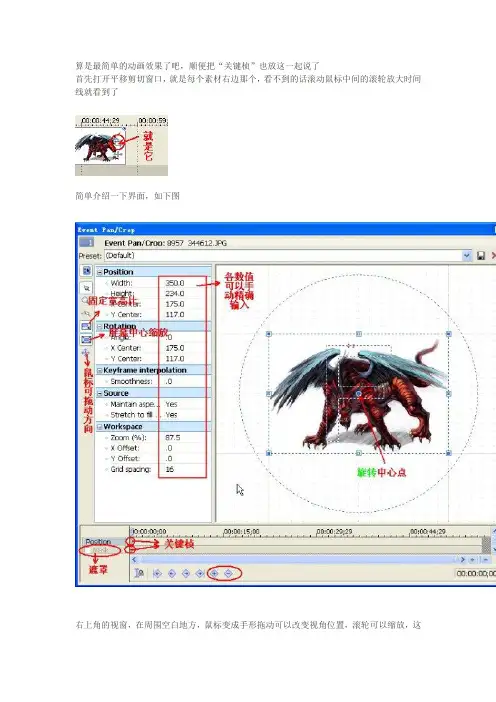
算是最简单的动画效果了吧,顺便把“关键桢”也放这一起说了首先打开平移剪切窗口,就是每个素材右边那个,看不到的话滚动鼠标中间的滚轮放大时间线就看到了简单介绍一下界面,如下图右上角的视窗,在周围空白地方,鼠标变成手形拖动可以改变视角位置,滚轮可以缩放,这两个操作是不会对最后效果有任何影响的,只是为了操作方便点。
很明显的,图中有一个大大的字母“F”,它代表的是“屏幕的正面”,具体等等说。
我们把鼠标放在圆和方框之间的时候,鼠标会变成圆箭头,这时候拖动鼠标,“F”会饶“旋转中心点”转动,可以看到,只有“F”转了,图象没有动。
注意!假设我们把“F”顺时针转了30度,这时候我们要把我们的脑袋也顺时针转30度,让我们的眼睛平视“F”,这样,也就相当于“F”没转,但图片“逆”时针转了30度,晕了么?那就直接看预览窗口吧,是不是直观的看到画面转了后的效果啦看看平移吧,把鼠标放到方框内变成十字形拖动,把“F”拖到右边,相当于把图片拖到“F”的左边,看看预览窗口,图片是不是往左移啦。
总结一下,方框就表示预览窗口画面的范围,“F”表示我们“正确的观看视角”至于缩放,用鼠标拖动方框的9个边角点就是了,当然同样的,把“F”拖大了,相当于图片相对于方框变小了,效果也表现为画面缩小了,而缩小后原先画面中的位置就变成没东西也就是透明的,这些空余部分可以显示出下面一列轨道的东西好吧,字太多挤在一起,没人爱看了,插一张图再继续上图中“F”不只是转了,还是左右反了,表现的效果就是左右反向;而“旋转中心点”被我改变了位置,把“F”旋转的时候就是以现在这个大圆的圆心旋转的。
关键桢:很重要的一个玩意儿,要想让你做的东西“动”起来,就少不了它。
举个例子来说,我们要把一个男人变成女人,就要明确两点,一点是男人,一点是女人,至于中间怎么个变化的过程就不理它了,而这两个明确点“男人”和“女人”就可以看做是从男变女的两个关键桢。
关键桢可以看做是特殊时刻特殊画面并记录这些特殊画面的信息,而动画就是两个关键桢之间画面逐渐改变的过程。
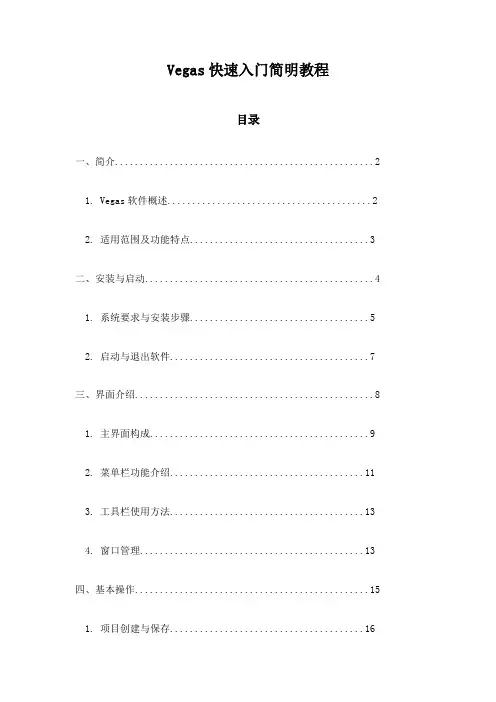
Vegas快速入门简明教程目录一、简介 (2)1. Vegas软件概述 (2)2. 适用范围及功能特点 (3)二、安装与启动 (4)1. 系统要求与安装步骤 (5)2. 启动与退出软件 (7)三、界面介绍 (8)1. 主界面构成 (9)2. 菜单栏功能介绍 (11)3. 工具栏使用方法 (13)4. 窗口管理 (13)四、基本操作 (15)1. 项目创建与保存 (16)2. 素材导入与管理 (17)3. 时间线编辑 (18)4. 特效应用与调整 (19)5. 音频处理 (19)6. 渲染输出 (20)五、进阶功能 (21)1. 视频合成技巧 (22)2. 色彩校正与调色 (24)3. 动态图形模板制作与应用 (25)4. 特效插件使用指南 (26)5. 多轨编辑与混合输出 (27)六、优化与问题排查 (28)1. 提高软件运行效率的方法 (29)2. 常见问题解决指南 (30)3. 官方支持与帮助资源 (31)七、实战案例解析 (31)1. 剪辑入门实例演示 (33)2. 特效应用案例分析 (33)3. 综艺节目制作流程分享 (34)4. 电影级后期处理技巧展示 (35)一、简介Vegas是一款功能强大的视频编辑软件,广泛应用于电影、电视和网络视频制作。
本简明教程旨在帮助初学者快速了解Vegas的基本操作和功能,从而能够独立完成一些简单的视频编辑任务。
在教程的后续部分,我们将逐步介绍Vegas的各种功能模块,包括视频剪辑、音频处理、特效添加、字幕制作等。
通过学习本教程,您将能够掌握Vegas的基本技巧,为进一步深入学习打下坚实的基础。
1. Vegas软件概述Vegas是一款广泛应用于视频编辑、多媒体制作和影像处理的软件工具。
该软件功能强大,适用于从初学者到专业视频制作人员的不同需求。
Vegas软件以其丰富的编辑工具、高效的音频处理功能以及强大的兼容性而受到广大用户的青睐。
无论是制作电影、电视节目、音乐视频还是其他多媒体内容,Vegas都能为用户提供全方位的解决方案。
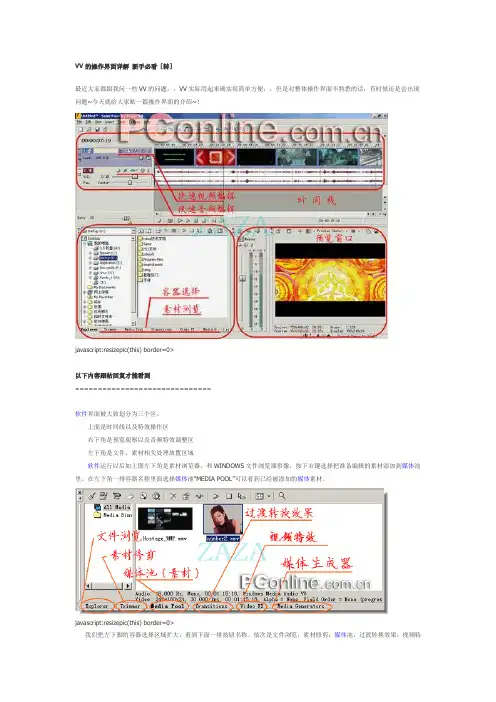
VV的操作界面详解新手必看[转]最近大家都跟我问一些VV的问题,,VV实际用起来确实很简单方便,,但是对整体操作界面不熟悉的话,有时候还是会出现问题~今天就给大家贴一篇操作界面的介绍~!javascript:resizepic(this) border=0>以下内容跟帖回复才能看到==============================软件界面被大致划分为三个区。
上面是时间线以及特效操作区右下角是预览观察以及音频特效调整区左下角是文件,素材相关处理放置区域软件运行以后如上图左下角是素材浏览器,和WINDOWS文件浏览器很像,按下右键选择把准备编辑的素材添加到媒体池里。
在左下角一排容器名称里面选择媒体池“MEDIA POOL”可以看到已经被添加的媒体素材。
javascript:resizepic(this) border=0>我们把左下脚的容器选择区域扩大,看到下面一排按钮名称。
依次是文件浏览,素材修剪,媒体池,过渡转换效果,视频特效,媒体生成器。
下面对各部分功能作简要描述。
媒体文件浏览窗口。
选择将要编辑的媒体文件使用鼠标右键可以添加到媒体池。
双击媒体文件直接把文件添加到编辑时间线上,同时也在媒体池中添加此文件。
素材修剪:视频和声音素材的精细选择和剪辑区域。
这里可以进行区域标记,打点,定位等操作。
所有会放置在时间线上面的素材的片段都可以在这里进行截取,标记。
媒体池:所有在项目中将会使用到的媒体素材都会放置在这个区域内,包括直接从文件浏览器拖动到时间线上面的素材都会自动添加在媒体池。
在编辑时最好事先把将要编辑的软件放置在媒体池内。
在媒体池内的媒体素材可以预览,改变属性,而且在这里已经可以对整个媒体文件使用特效。
过渡转换效果:备选过渡特效都在这里。
光标指示名称图标可以动态展示效果预览。
视频特效:备选视频特效演示区域,使用视频特效可以在这里选择。
光标指示名称图标可以动态展示效果预览。
媒体生成器:在这里可以为时间线上媒体文件添加字幕,标题,背景等纯粹的生成场景。
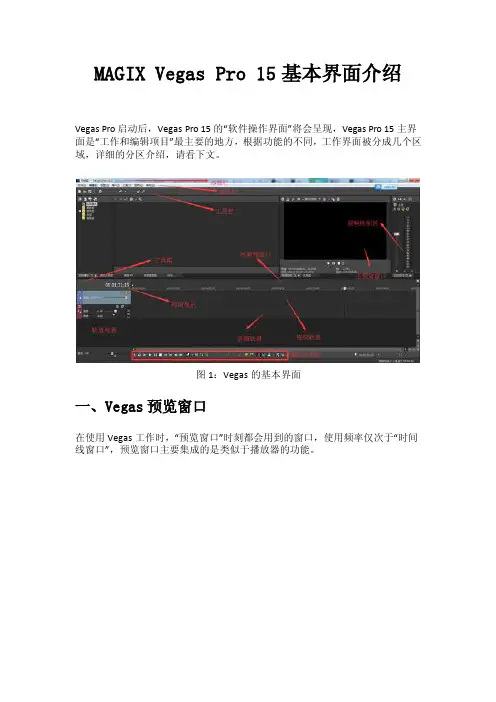
MAGIX Vegas Pro 15基本界面介绍Vegas Pro启动后,Vegas Pro 15的“软件操作界面”将会呈现,Vegas Pro 15主界面是“工作和编辑项目”最主要的地方,根据功能的不同,工作界面被分成几个区域,详细的分区介绍,请看下文。
图1:Vegas的基本界面一、Vegas预览窗口在使用Vegas工作时,“预览窗口”时刻都会用到的窗口,使用频率仅次于“时间线窗口”,预览窗口主要集成的是类似于播放器的功能。
图2:Vegas的预览窗口窗口顶端是常用的按钮,依次为项目属性、外部监视器上视频预览、视频输出FX、分割屏幕视图、预览质量、安全框、复制快照到剪贴板、保存快照。
想要了解多机位剪辑的用户可以参照:Vegas多机位剪辑怎么用。
图3:Vegas预览窗口的工具栏预览窗口按钮:录制:该按钮将启动所有预备轨道上的录制,如果未预备轨道,则将自动创建新轨道。
循环播放:以连续循环模式播放循环区域中的事件。
从头播放:无论当前光标位置如何,都将从项目时间线开头开始播放,停止播放时,光标将返回其原始位置。
播放:从光标位置开始播放。
暂停:暂停播放并使光标停留在其当前位置。
停止:停止播放或录制并将光标返回其开始位置转到开始:将光标移至项目的开头。
转到结尾:将光标移至项目的结尾。
上一帧:将光标向左移动一帧。
下一帧:将光标向右移动一帧。
在通过启用“工具”菜单下“多机位”子菜单中的“启用多机位剪辑”,那么这个预览窗口也就会成为多机位剪辑的镜头切换窗口。
图4:多机位编辑视图二、时间线窗口“时间线”是所有窗口中使用率最高的,所有的操作都需要到这里来完成。
比如剪切、特效、音频、字幕等都需要添加到时间线窗口然后再对其进行编辑,时间线所呈现的内容为“预览器窗口”所显示的“内容”,也就是我们最终看到视频的成片内容。
如图所示。
图5:Vegas时间线轨道时间线上被水平分为几个区域,每一横行都代表一个“轨道”。
如图所示。
Vegas 中共包含有4种轨道,分别是:视频轨道:可以放置视频或图像部分音频轨道:可以放置音频或生效部分视频总线轨道:可以放置视频输出FX,此轨道不可以放置视频。
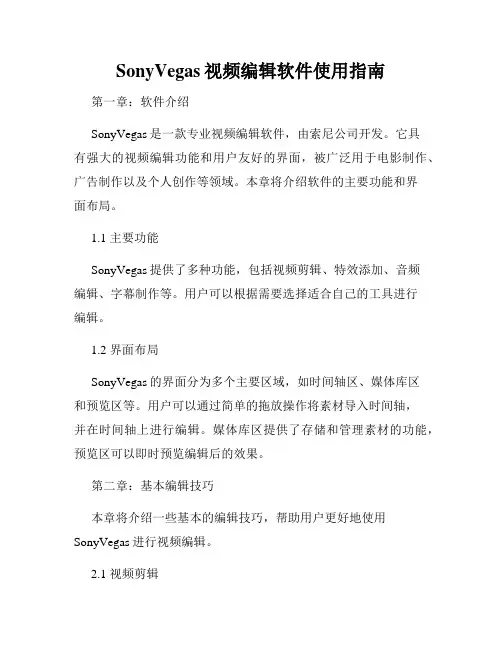
SonyVegas视频编辑软件使用指南第一章:软件介绍SonyVegas是一款专业视频编辑软件,由索尼公司开发。
它具有强大的视频编辑功能和用户友好的界面,被广泛用于电影制作、广告制作以及个人创作等领域。
本章将介绍软件的主要功能和界面布局。
1.1 主要功能SonyVegas提供了多种功能,包括视频剪辑、特效添加、音频编辑、字幕制作等。
用户可以根据需要选择适合自己的工具进行编辑。
1.2 界面布局SonyVegas的界面分为多个主要区域,如时间轴区、媒体库区和预览区等。
用户可以通过简单的拖放操作将素材导入时间轴,并在时间轴上进行编辑。
媒体库区提供了存储和管理素材的功能,预览区可以即时预览编辑后的效果。
第二章:基本编辑技巧本章将介绍一些基本的编辑技巧,帮助用户更好地使用SonyVegas进行视频编辑。
2.1 视频剪辑要进行视频剪辑,用户可以将素材拖放到时间轴上,然后使用剪刀工具或快捷键进行剪辑。
可以通过调整剪辑点的位置来修改剪辑的精度。
2.2 特效添加SonyVegas提供了丰富的特效,如颜色校正、模糊、碎片化等。
用户可以选择需要添加的特效,并调整参数以达到想要的效果。
2.3 音频编辑音频编辑是视频编辑中重要的一部分。
SonyVegas提供了音频分轨、音频特效、音量调节等功能。
用户可以通过拖放音频素材到音频轨道上,并进行相应的编辑。
第三章:高级编辑技巧本章将介绍一些高级的编辑技巧,帮助用户发挥SonyVegas的更多功能。
3.1 标题和字幕制作SonyVegas提供了多种样式的标题和字幕模板,用户可以根据需要选择合适的模板,并进行文字和样式的修改。
3.2 图片和音频的编辑除了视频编辑外,SonyVegas也支持对图片和音频的编辑。
用户可以添加图片素材,并进行缩放、旋转等操作。
同时,用户还可以添加背景音乐或配乐,并调整音频的音量和淡入淡出效果。
3.3 多轨道编辑多轨道编辑是SonyVegas的重要特点之一。
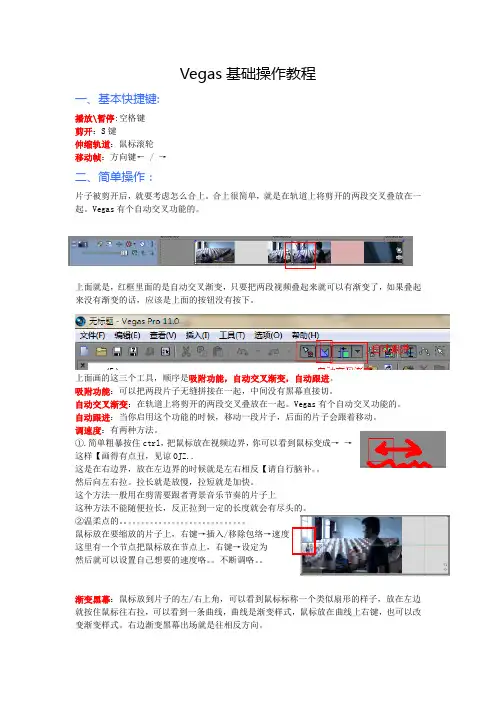
Vegas基础操作教程一、基本快捷键:播放\暂停:空格键剪开:S键伸缩轨道:鼠标滚轮移动帧:方向键← / →二、简单操作:片子被剪开后,就要考虑怎么合上。
合上很简单,就是在轨道上将剪开的两段交叉叠放在一起。
Vegas有个自动交叉功能的。
上面就是,红框里面的是自动交叉渐变,只要把两段视频叠起来就可以有渐变了,如果叠起来没有渐变的话,应该是上面的按钮没有按下。
上面画的这三个工具,顺序是吸附功能,自动交叉渐变,自动跟进。
吸附功能:可以把两段片子无缝拼接在一起,中间没有黑幕直接切。
自动交叉渐变:在轨道上将剪开的两段交叉叠放在一起。
Vegas有个自动交叉功能的。
自动跟进:当你启用这个功能的时候,移动一段片子,后面的片子会跟着移动。
调速度:有两种方法。
①.简单粗暴按住ctrl,把鼠标放在视频边界,你可以看到鼠标变成→→这样【画得有点丑,见谅OJZ..这是在右边界,放在左边界的时候就是左右相反【请自行脑补。
然后向左右拉。
拉长就是放慢,拉短就是加快。
这个方法一般用在剪需要跟者背景音乐节奏的片子上这种方法不能随便拉长,反正拉到一定的长度就会有尽头的。
②温柔点的。
鼠标放在要缩放的片子上,右键→插入/移除包络→速度这里有一个节点把鼠标放在节点上,右键→设定为然后就可以设置自己想要的速度咯。
不断调咯。
渐变黑幕:鼠标放到片子的左/右上角,可以看到鼠标标称一个类似扇形的样子,放在左边就按住鼠标往右拉,可以看到一条曲线,曲线是渐变样式,鼠标放在曲线上右键,也可以改变渐变样式。
右边渐变黑幕出场就是往相反方向。
三、打开文件有一个资源管理器【在这里→ →然后把文件拉进轨道就成了顺便说下。
视轨就是视频轨道音轨就是音频轨道。
然后音频的剪切啥的跟视频大同小异,不过一些视频能用的操作对音频是无效的。
四、关于转场特效那那那,就这里。
按这里,就可以看到很多转场特效。
运用专场特效就是将你的两段片子叠在一起,出现交叉渐变,然后鼠标左键点一个转场特效,拉进交叉渐变的地方,松开。

第二集基本编辑操作继续系列文章。
这是第二篇。
非线性编辑技术操作——大练兵2这期的主要内容是基本编辑操作。
在电视台或者专业影视制作领域,一个片子(或叫做作品),在制作过程中大致要经历以下的一个流程,前期策划、拍摄、粗编、配音、音乐音效制作、画面特效制作、精编合成制作完成片(播出带或母版)。
而在DV作品的制作过程中,这些环节也都存在,只不过多数工作内容是你一个人在自己的电脑里来完成了。
所以,我说,一个合格的DV制作人需要更加专业和全能。
基本编辑操作包括对素材的采集、添加到轨道、剪断、删除、移动、修剪等。
熟悉PC机操作的朋友可能会觉得似曾相识,好像和WINDOWS的标准操作有些类似。
没错,不要觉得非线性编辑有多难,就像编辑文字一样简单。
一般非线性编辑软件都会包含这样几个窗口,时间线窗口、素材窗口、预览窗口、剪辑窗口等。
为了让没有接触过非线性编辑的朋友们能够看明白,我从软件的最基础开始讲解。
先来看一下VEGAS的完整界面。
附加图片图中用红线标明了各个功能区域,并用数字编号,下面就按照编号顺序逐个介绍。
1、主菜单及常用功能按键:这是WINDOWS操作系统下,所有软件的标准样式,有文字的一行是软件大部分功能的菜单集成,也叫做主菜单。
用鼠标点击每一个词,会弹出相应的下拉式子菜单。
想要了解软件大致的功能和用途,就把这些菜单全看一遍。
(具体使用在以后会详细介绍)第二行有一些图标,是常用功能按键,当鼠标停在任何图标上1秒左右,旁边会自动出现提示,说明此按键的功能。
2、时间线窗口:这个区域就是前面说过的时间线窗口,这是所有非线性编辑软件的主要工作窗口。
其他非线性编辑软件通常把这个窗口放在屏幕的下方,而VEGAS把它设计在了靠上的位置,用过其它非编软件的朋友可能会不习惯,不过,也可以通过改变设置,将此窗口移动到下面来。
窗口上边有时间刻度标尺,标明时间位置;窗口中还有虚线形式的竖线,是类似于表格的功能,便于观察和对齐素材;彩色的长方形就是素材所在的位置,图中表明现在有三条素材,或称为3个镜头;还有一条实线形式的竖线,这个叫做时间指针(也叫时间线、光标),用来指示当前编辑的时间位置。
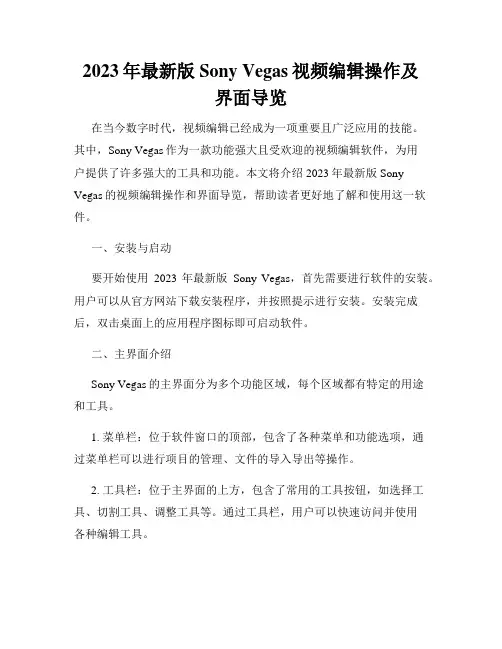
2023年最新版Sony Vegas视频编辑操作及界面导览在当今数字时代,视频编辑已经成为一项重要且广泛应用的技能。
其中,Sony Vegas作为一款功能强大且受欢迎的视频编辑软件,为用户提供了许多强大的工具和功能。
本文将介绍2023年最新版Sony Vegas的视频编辑操作和界面导览,帮助读者更好地了解和使用这一软件。
一、安装与启动要开始使用2023年最新版Sony Vegas,首先需要进行软件的安装。
用户可以从官方网站下载安装程序,并按照提示进行安装。
安装完成后,双击桌面上的应用程序图标即可启动软件。
二、主界面介绍Sony Vegas的主界面分为多个功能区域,每个区域都有特定的用途和工具。
1. 菜单栏:位于软件窗口的顶部,包含了各种菜单和功能选项,通过菜单栏可以进行项目的管理、文件的导入导出等操作。
2. 工具栏:位于主界面的上方,包含了常用的工具按钮,如选择工具、切割工具、调整工具等。
通过工具栏,用户可以快速访问并使用各种编辑工具。
3. 时间轴:位于界面的下方,是视频编辑的核心区域。
用户可以在时间轴上添加和调整视频、音频轨道,进行剪辑、合并和编辑等操作。
4. 预览窗口:位于右上角,用于实时预览当前编辑的视频效果。
用户可以通过预览窗口实时查看编辑结果,调整和优化视频效果。
5. 素材库:位于界面的左侧,用于管理和组织素材。
用户可以将需要使用的视频、音频和图片等媒体文件导入到素材库,并进行分类和标记。
6. 特效库:位于界面的右侧,包含了各种视频特效和滤镜效果。
用户可以从特效库中选择和应用不同的效果,使视频更加生动有趣。
三、基本操作指南1. 导入媒体文件:点击菜单栏中的“文件”选项,选择“导入”并在弹出的文件浏览器中选择需要导入的媒体文件。
导入后的文件将自动出现在素材库中。
2. 添加素材到时间轴:双击素材库中的媒体文件,或者将其拖放到时间轴中的相应轨道上,即可将素材添加到时间轴中进行编辑。
3. 剪辑和分割:使用选择工具选中需要剪辑或分割的视频或音频片段,在工具栏中选择相应的剪辑工具,如剪切、分割等,进行剪辑和分割操作。
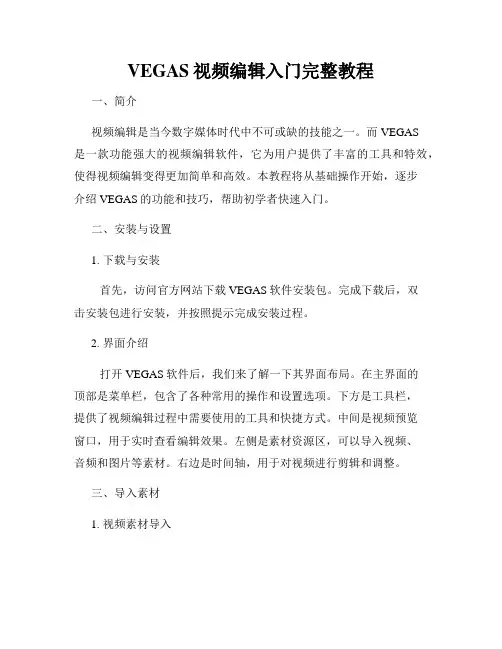
VEGAS视频编辑入门完整教程一、简介视频编辑是当今数字媒体时代中不可或缺的技能之一。
而VEGAS是一款功能强大的视频编辑软件,它为用户提供了丰富的工具和特效,使得视频编辑变得更加简单和高效。
本教程将从基础操作开始,逐步介绍VEGAS的功能和技巧,帮助初学者快速入门。
二、安装与设置1. 下载与安装首先,访问官方网站下载VEGAS软件安装包。
完成下载后,双击安装包进行安装,并按照提示完成安装过程。
2. 界面介绍打开VEGAS软件后,我们来了解一下其界面布局。
在主界面的顶部是菜单栏,包含了各种常用的操作和设置选项。
下方是工具栏,提供了视频编辑过程中需要使用的工具和快捷方式。
中间是视频预览窗口,用于实时查看编辑效果。
左侧是素材资源区,可以导入视频、音频和图片等素材。
右边是时间轴,用于对视频进行剪辑和调整。
三、导入素材1. 视频素材导入点击素材资源区中的"导入"按钮,选择需要导入的视频素材文件。
可以直接将素材文件拖拽到软件界面中,VEGAS将自动导入并显示在素材资源区中。
2. 音频素材导入同样的方式,选择需要导入的音频文件,并将其拖拽到软件界面中。
VEGAS支持多种音频格式的导入,确保音频素材与视频素材匹配。
四、视频剪辑1. 视频裁剪在时间轴中选中视频素材,点击鼠标右键并选择"剪切",或者使用快捷键Ctrl+X进行视频裁剪操作。
在时间轴上调整剪切位置,删除不需要的片段。
2. 视频拼接将多个视频素材拖拽到时间轴中并进行对齐,可以实现视频拼接。
使用鼠标左键在素材中间拖动,调整视频片段的位置。
五、特效添加1. 文字特效在时间轴中选中视频素材,点击鼠标右键并选择"添加文字"。
在弹出的编辑框中输入需要添加的文字内容,并进行字体、大小、颜色等设置。
2. 视频特效点击菜单栏中的"特效"选项,选择适合的视频特效效果。
通过拖拽特效效果到时间轴中的视频素材上,即可应用特效。
为什么选择Vegas?现在非线性编辑软件非常的多,很出名的就有adobe premiere ,绘声绘影等。
为什么个人非线性编辑要选择Vegas 呢?这可要从非线性编辑软件的概念和市场现状说起。
先让我们简单了解一下非线性编辑软件的现状吧:以前非线性编辑软件分为专业软件和个人软件两大类。
专业软件和个人软件的区别不是通常我们理解的专业软件复杂,功能强大,特效多。
这个只是一个方面而已。
其实就功能说来,adobe premiere 加上插件几乎可以完成95%现在所有专业特效卡附带软件可以得到的效果。
只要你能够容忍漫长的渲染时间。
专业软件通常是指需要专门的编辑特效卡才能完全发挥其功能的非线性编辑软件,这些卡少则几千元,(几千元的非遍卡可以说相当低级)多则上千万元。
在上个世纪90年代,通常一个县级电视台的非线性编辑系统在非编卡上的投资通常在十几万左右,一个省级电视台使用的非线性编辑系统的价格级别在百万元级别。
据我了解市面上还有千万元级别的非线性编辑系统,专供实力雄厚的电视台购买使用。
如果我们在自己的个人电脑上都可以用adobe premiere 这样的软件做出各种特效,那么花几十上百万元购买非线性编辑卡的机构岂不是都成了冤大头?到底这些价格的差别体现在什么地方呢?这个答案很简单,效率。
对,就是效率。
生成特效的效率,质量和时间比率。
打个比方,要制作CCTV 每天全国天气预报的特效。
用adobe premiere 要花多少时间呢?如果你的素材准备的足够,仅仅是渲染那个几分钟的场景就会花上大半天。
可是CCTV的全国天气预报每天早晚各有一次,内容还各不相同。
据我了解晚上7:30那次天气预报的资料大概是下午5点左右才传到CCTV的。
想象一下,如果用adobe premiere 每天制作这样的场景将是什么情形?所以以前我们见到的专业非线性编辑软件通常都是非线性编辑卡的随机品。
每种非线性编辑软件通常对应一个特殊型号的非线性编辑特效卡。
SonyVegasPro视频剪辑入门实践Sony Vegas Pro是一款功能强大的视频剪辑软件,广泛应用于电影制作、广告制作以及个人创作等领域。
本文将从多个角度介绍Sony Vegas Pro的入门实践,帮助初学者更好地利用这款软件进行视频剪辑。
第一章界面及基础操作Sony Vegas Pro的界面分为多个区域,包括时间轴、预览窗口、媒体库等。
初次使用时,可以通过拖拽调整各个区域的位置和大小,以适应个人的工作习惯。
同时,掌握一些基础操作也非常重要。
比如,通过鼠标滚轮可以放大或缩小时间轴,使用快捷键可以快速进行剪切、复制和粘贴等操作。
第二章导入素材及基本编辑在视频剪辑过程中,第一步是将需要使用的素材导入到软件中。
Sony Vegas Pro支持导入各种常见的视频、音频和图片格式。
导入素材后,可以通过拖拽操作将其放置在时间轴上,然后对素材进行基本的编辑操作,如裁剪、分割、复制等。
另外,还可以调整音频与视频的配合,增加特效等。
第三章过渡效果与滤镜应用为了让视频更加流畅自然,过渡效果的使用非常重要。
Sony Vegas Pro提供了丰富的过渡效果,如淡出、淡入、百叶窗等。
通过简单拖拽以及调整参数,可以轻松实现各种过渡效果的应用。
此外,Sony Vegas Pro还内置了多种滤镜,如颜色校正、模糊、锐化等,通过调整滤镜参数,可以使视频的色彩更加鲜明、画面更加清晰。
第四章文字效果与字幕添加在视频制作中,添加文字效果和字幕是非常常见的操作。
Sony Vegas Pro提供了丰富的文字效果,如闪烁、滚动、缩放等,可以根据需要选择合适的效果并进行调整。
同时,在时间轴上添加字幕,可以通过输入文字内容、选择样式以及调整位置等参数进行个性化设置。
第五章音频处理与音效应用除了视频剪辑,音频的处理同样重要。
Sony Vegas Pro提供了多种音频处理功能,如音量调节、音频剪辑、音频修复等。
通过调整音频参数和添加音效,可以使视频的声音更加清晰、恰当,并达到更好的观影效果。
VEGAS视频编辑入门到精通教程视频编辑是一门具有广泛应用前景的技术,而VEGAS作为一款功能强大的视频编辑软件,为用户提供了丰富的工具和特效,使得视频编辑变得更加高效和专业。
本文将为您介绍VEGAS视频编辑的入门到精通教程,帮助您快速掌握这一技能。
一、了解VEGAS软件界面VEGAS拥有直观友好的用户界面,核心编辑区包括素材轨道、时间线和预览窗口。
在学习过程中,您可以通过拖拽素材至素材轨道,将其放置在时间线上,并在预览窗口中实时查看效果。
此外,软件还提供了多个工具栏和菜单,方便您进行各种编辑操作。
二、素材导入和剪辑要开始编辑视频,首先需要导入素材。
VEGAS支持导入各种视频、音频和图像文件格式。
您只需在软件中选择“文件”>“导入”>“媒体”命令,并选择所需素材文件即可完成导入。
导入后,您可以将素材拖拽至素材轨道上的相应位置。
在剪辑视频时,您可以使用VEGAS提供的剪切、复制和粘贴等基本编辑命令,以及分割和删除无用片段。
它还提供了时间缩放和移动功能,使您能够根据需要调整素材在时间轴上的位置和长度。
三、视频特效和转场效果为了使您的视频更具吸引力,VEGAS提供了丰富的视频特效和转场效果。
您可以通过选择素材上右键点击“属性”来访问特效面板,并从中选择和应用各种效果,如颜色校正、模糊、马赛克等。
转场效果可用于平滑地将一个镜头过渡到另一个镜头。
在VEGAS 中,您可以在时间轴上选择两个相邻的片段,然后在转场特效面板中选择所需的过渡效果,如淡入淡出、闪烁等。
四、音频编辑和音效除了视频编辑外,VEGAS还具备强大的音频处理功能。
您可以在时间线上添加音频轨道,导入音频文件,并对其进行剪辑、混音和音量调节。
此外,软件还提供了多种音频效果和音效库,如均衡器、混响、去噪等,帮助您优化音频效果。
五、字幕和标记为了增加视频信息的传达,VEGAS允许用户添加字幕和标记。
您可以在视频中的任意位置插入字幕,并自定义字体、大小、颜色和对齐方式。
Sony Vegas Pro视频编辑操作方法及界面介绍Sony Vegas Pro是一款功能强大的视频编辑软件,被广泛应用于电影制作、电视广告、网络视频等行业。
本文将介绍Sony Vegas Pro的操作方法及界面布局,帮助初学者快速上手这款软件。
一、安装和启动Sony Vegas Pro安装Sony Vegas Pro的步骤相对简单,只需要按照官方指引进行下载和安装即可。
安装完成后,双击桌面的快捷方式或找到软件文件夹中的可执行文件,即可启动Sony Vegas Pro。
二、界面布局1. 主窗口:Sony Vegas Pro的主窗口是用户进行视频编辑操作的主要区域。
主窗口从上到下分别包含菜单栏、工具栏、时间轴区域、视频预览窗口、音频控制区域等功能区域。
2. 工具栏:工具栏位于主窗口的顶部,提供了常用的编辑工具和快捷操作按钮。
常见的工具包括剪切工具、选择工具、放大缩小工具等。
3. 时间轴区域:时间轴区域是编辑视频内容的核心区域。
用户可以在时间轴上添加视频、音频、效果等素材,并进行剪切、复制、粘贴等操作。
时间轴上的水平方向表示时间,垂直方向表示不同的轨道。
4. 视频预览窗口:视频预览窗口位于主窗口的右侧,用于实时预览视频编辑的效果。
在视频预览窗口中,用户可以播放、暂停、快进、倒退视频,以及调整音量等。
5. 音频控制区域:音频控制区域位于主窗口的底部,用于对音频进行编辑和调整。
用户可以在时间轴上选择音频片段,并进行音量调整、淡入淡出等音频效果处理。
三、视频编辑操作方法1. 导入素材:在时间轴区域右键点击空白区域,选择“导入媒体”,然后选择要编辑的视频、音频或图片等素材文件进行导入。
2. 剪切和删除:选中时间轴上的素材片段,使用剪切工具进行剪切操作,或按下Delete键删除选中的素材。
3. 添加效果:在时间轴区域右键点击素材片段,选择“添加效果”,然后选择要添加的效果,比如转场效果、滤镜效果等。
调整效果的参数以及效果的持续时间。
SonyVegasPro基本使用教程CONTENTS •软件介绍与安装•界面布局与功能介绍•导入素材与项目管理•视频剪辑与特效应用•音频处理与优化方法•输出设置与文件保存软件介绍与安装01Sony Vegas Pro 是一款专业的视频编辑软件,提供了丰富的工具和功能,支持多种格式的视频、音频和图像文件。
用户可以根据自己的需求调整工作界面,提高工作效率。
Sony Vegas Pro 支持多种操作系统,具有良好的兼容性。
强大的视频编辑软件高度可定制的工作界面广泛的兼容性SonyVegasPro概述系统要求与兼容性处理器显卡多核处理器,建议使用Intel Core i5或更高配置支持OpenGL 2.0或更高版本的显卡,建议使用独立显卡操作系统内存硬盘空间Windows 7、Windows 8、Windows 10(64位)至少4GB RAM,建议使用8GB或更高配置至少500MB可用硬盘空间,建议使用SSD固态硬盘下载Sony Vegas Pro安装程序从官方网站或授权渠道下载Sony Vegas Pro安装程序。
运行安装程序双击安装程序,按照提示进行安装。
在安装过程中,可以选择安装语言和安装路径。
激活软件安装完成后,需要激活软件才能使用。
按照提示输入序列号或激活码,完成激活。
注意事项:在安装和使用Sony Vegas Pro时,需要注意以下几点确保计算机满足系统要求,以获得最佳性能和稳定性。
在安装过程中,不要随意更改安装选项,以免影响软件的正常运行。
定期更新软件版本和驱动程序,以确保软件的兼容性和安全性。
界面布局与功能介绍02预览窗口实时预览编辑后的视频效果。
用于视频的剪辑、拼接、特效添加等编辑操作。
项目媒体窗口显示导入的媒体文件,可对其进行预览、排序和管理。
菜单栏包含文件、编辑、视图、插入、选项等菜单,用于执行各种命令和操作。
工具栏提供常用的命令按钮,方便用户快速执行常用操作。
主界面构成包括新建、打开、保存、另存为、导入、导出等命令,用于管理项目文件和媒体文件。
1、安装vegas (需要win7以上版本64位操作系统下安装)下载到本地安装汉化注册2、下载自己录制的微课到本地,双击视频,用播放器打开视频看一下,哪个是切换好的,打开vegas ,首先导入切换好的视频文件,直接拖到故事板,出来对话框,点是。
3、将视频逐个导入,注意前面对齐。
对齐会出现蓝条4、删掉前面的音频轨5、将光标放到开始,点一下工作区,光标就会放到所点位置,鼠标放上会出左右箭头,可移动位置。
6、往下转动鼠标中间的滚轮,缩小视频长度,往上滚动,放大视频长度。
7、按空格键或回车键开始播放。
再按就会暂停,按空格键,光标回到刚才开始的位置;按回车键,光标在当前位置停下。
8、点一下视频或音频,有黄框,表示被选中,按住键盘ctrl,用鼠标点可选多个素材。
9、片头修改,去掉前面不要的部分。
播放,在需要停的位置按回车暂停,再按空格播一下,看是否合适,不合适再适当拖一下光标。
光标位置放好后,按住ctrl 键,把所有素材选中,按一下s键(在英文输入法下),会把所有选中的素材切断。
10、选中不要的素材,按键盘上的DEL删掉即可。
11、中间部分的修改,去掉中间部分,放大或缩小故事板大小合适,播到需要切掉的部分前面,回车暂停,按住ctrl键,把所有素材选中,按一下s键(在英文输入法下),把所有选中的素材切断。
再播到需要去掉部分的结尾部分,回车暂停,同样按住ctrl键,把所有素材选中,按一下s键(在英文输入法下),把所有选中的素材切断。
12、删掉不需要的部分。
选中后面任意一轨的素材,拖动,后面所有素材都会一齐动(在自动跟进有效的情况下)。
与前面对齐时,会出现黄色的亮线。
13、对齐后,(取消自动跟进)同一场景,会出现镜头跳的情况,因此我们要切换场景,按回车播放一定时间,暂停,选中上面的视频,按S键,把切开的这个视频删除,露出下一轨的视频,如不满意,再切掉这一轨,露出再下一轨的视频。
14、插入PPT,将PPT页面自定义为33.87*19.05,另存为JPG文件,保存每张幻灯片,生成文件夹。
Sony Vegas Pro 默认界面
点击图片放大,或者保存到桌面慢慢看教程,慢慢看图片!
新项目建立后,就会出现这个界面,界面里面D区和E、F区的内容是你需要编辑内容,这里我添加了一张图片做测试。
A---资源管理器(就是你的电脑里面的什么桌面、C盘、D盘等)
B---当你在①②③处选择后,这里就会出现对应的内容(默认对应资源管理器)
媒体项目--没有啥好看的,好奇的可以点下
转场特效--就是E区你添加的多个媒体间切换的特效,默认淡入淡出
视频特效--就是E去你添加的媒体需要什么特效,可以在这里看见,选择后A区将会出来特效名称,B区为特效预览
媒体发生器--提供多类型媒体触发的东西,一般我都用不到
⑦当前项目分辨率(我这里是1080,一般用之前介绍的那个720就可以了)
⑧当前预览区的实际分辨率
⑨用来控制预览区媒体的播放、暂停等
C---是你项目的音量,一般调到中间或者默认不动就可以了,调节这个就是默认调节F去的整体音量
D---媒体预览区,就是你当前视频或者图片预览的样子。
④处是调剂预览效果,默认即可,视电脑配置和媒体而已。
E---媒体轨道,可以添加视频或者图片(⑤这个位置就叫轨道,编号为阿拉伯数字,用来区分轨道数量)
F---音频轨道,用来添加声音或者音乐(⑤上面的数字,如00:00:00:05.13是你当前选择媒体的时间提示,对应显示在D区,鼠标选择哪里就是图中E、F区的那个竖着的)
⑩这里是软件的导航,和当前冲的快捷按钮
基本就这些了,其他深层次的下回继续分解!
建议新手将此图保存到电脑里面!。